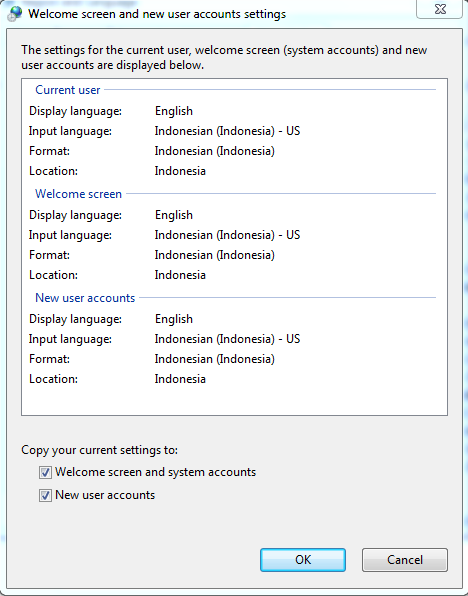Pada artikel ini tutorial komputer akan membahas cara mengubah bahasa / language dan keyboard layout untuk semua account pada windows.
 |
| Cara mengubah Bahasa dan Keyboard Layout |
Artikel ini dibuat karena terkadang disaat kita membuat account baru atau login dengan account yang berbeda di sistem operasi windows, pada saat ingin memasukan username / password tiba – tiba keyboard yang kita gunakan seakan – seakan menjadi error ketika kita menekan Huruf Q bisa jadi yang keluar pada layar adalah tanda kutip.
Merk dan Harga Kabel VGA Terbaik
Hal ini terjadi karena pengaturan pada keyboard yang ada pada account windows yang sudah ada tidak sama dengan pengaturan keyboard account windows yang baru atau account windows yang lainnya. Pada artikel ini tutorial komputer akan menjelaskan bagaimana cara membuat pengaturan keyboard untuk semua user account yang ada di windows menjadi seragam, jadi walaupun kita login menggunakan user yang berbeda atau user yang baru dibuat, pengaturan keyboardnya tetap sama dengan user yang biasa di pakai. Baca juga artikel tutorial komputer lainnya tentang Cara Mengaktifkan Akun Guest di Windows
Rekomendasi Merk Jam Tangan Pria
Langkah – Langkah Mengubah Bahasa dan Keyboard Layout
Biasanya pilihan keyboard yang kita gunakan adalah US karena layoutnya yang sesuai dengan keyboard pada umumnya di indonesia. Untuk itu pada artikel ini, tutorial komputer akan membahas bagaimana cara menyamakan pengaturan keyboard untuk semua account windows.
- Pertama – tama buka control panel, klik Start Menu lalu pilih Control Panel
- Setelah terbuka control panel, Klik View By : lalu pilih Small Icons
- Pada tampilan small icon, pilih Region and Language
- Pilih tab Keyboards and Languages lalu klik Change Keyboards …
- Pada tab general kolom installed services, pastikan keyboard US yang ada di dalamnya jika belum sesuai, remove keyboard yang ada lalu klik Add dan pilih bahasa yang ingin di gunakan lalu keyboard layout yang akan dipakai, yaitu US. Setelah selesai klik OK
- Pada tampilan Region and Language lagi, pilih tab Administrative
- Pada kolom Welcome screen and new user account, klik Copy setting…
- Tampilan berikutnya, centang pada bagian Welcome screen and system account untuk untuk menerapkan pengaturan keyboard and language pada tampilan selamat datang dan sistem account untuk semua user di windows. Centang juga pada bagian New user account untuk menyalin pengaturan keyboard dan language pada setiap user account baru.
Sekian cara mengubah bahasa dan keyboard layout untuk semua account windows, semoga bermanfaat untuk teman – teman yang sedang mecari cara mengubah bahasa dan keyboard layout. Baca juga artikel tutorial komputer lainnya tentang Cara Mengaktifkan Akun Guest di Windows
Cara merubah warna langit di snapseed